Si vous préférez le mode bureau de YouTube sur les téléphones portables mais ne savez pas comment passer à ce mode, vous êtes au bon endroit. Le post de MiniTool uTube Downloader explique en détail comment passer au mode bureau de YouTube sur les téléphones portables. Commencez la lecture!
Passer au mode bureau sur les téléphones portables
Comment passer YouTube en mode bureau sur les téléphones portables? Il existe plusieurs méthodes. Vérifiez-les maintenant!
Méthode 1: Ouvrir YouTube via Chrome
Si vous avez installé Chrome, essayez cette méthode pour utiliser le mode bureau de YouTube sur votre téléphone portable.
Étape 1: Ouvrez Chrome sur votre téléphone.
Étape 2: Tapez youtube.com dans la barre d’adresse et appuyez sur l’option Enter ou l’option Rechercher pour accéder à la page Web de YouTube.
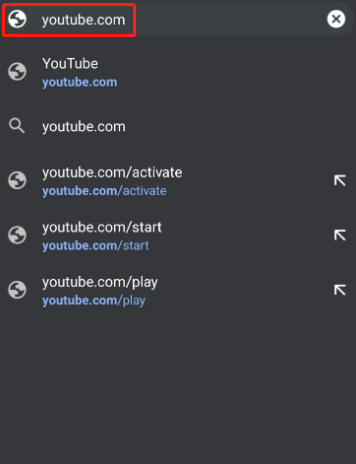
Étape 3: Appuyez sur les trois points verticaux dans le coin supérieur droit.
Étape 4: Sélectionnez l’option Site version bureau dans le menu déroulant.
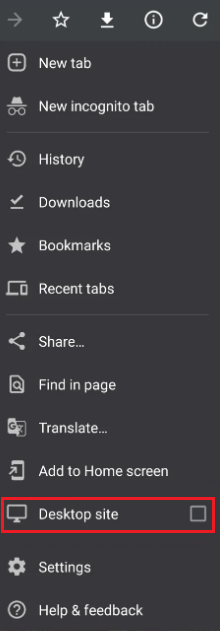
Désormais, vous pouvez utiliser YouTube en mode bureau sur votre téléphone portable.
EN SAVOIR PLUS: YouTube gèle sur Chrome? Corrigez cela avec ces solutions!
Méthode 2: Ouvrir YouTube via Firefox
S’il n’y a pas Chrome mais Firefox sur votre téléphone portable, essayez d’ouvrir YouTube via Firefox. Voici comment procéder.
Étape 1: Ouvrez Firefox sur votre téléphone portable.
Étape 2: Tapez youtube.com dans la barre d’adresse et entrez dans la page Web de YouTube.
Étape 3: Lorsque vous voyez l’option Site version bureau, activez-la.
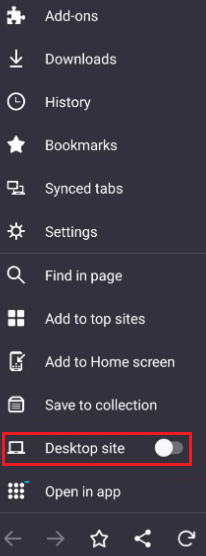
Voici comment passer YouTube en mode bureau via Firefox sur un téléphone portable.
S’il n’y a ni Chrome ni Firefox sur votre téléphone, le navigateur que vous possédez peut également vous aider à faire passer YouTube en mode bureau. Les étapes générales : ouvrez le navigateur et tapez youtube.com, entrez dans la page Web de YouTube, puis ouvrez le menu du navigateur, et sélectionnez l’option appelée Site version bureau.
EN SAVOIR PLUS: Comment télécharger des vidéos YouTube sur Android? [Plusieurs méthodes]
Il est facile de passer YouTube en mode bureau sur les téléphones portables. Avez-vous réussi à le faire? Allons parler du « Mode bureau de YouTube qui ne fonctionne pas ».
Le mode bureau de YouTube ne fonctionne pas sous Windows 10
Certaines personnes ont déclaré qu’elles restaient coincées sur m.youtube.com lorsqu’elles utilisaient YouTube sur leur ordinateur. En voici un exemple:
Lorsque j’utilise Firefox pour visiter youtube.com, il pense que mon PC de bureau est un téléphone portable et me transfère sur m.youtube.com. — support.mozilla.org
Pourquoi le problème apparaît-il? Comment se débarrasser de ce problème? Continuez à lire.
La raison de ce problème est incertaine, mais il est facile de s’en sortir.
Étape 1: Cliquez sur le profil de votre compte.
Étape 2: Localisez l’option Bureau et sélectionnez-la dans le menu déroulant qui apparaît.
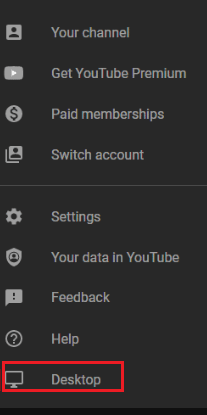
Vous devriez maintenant être en mode bureau de YouTube sur votre ordinateur.
EN SAVOIR PLUS: Résolu – Comment corriger le problème du bureau de YouTube coincé en mode portable?
Conclusion
Si vous préférez le mode bureau de YouTube, vous pourrez passer à ce mode et cela sera facile à réaliser.
Avez-vous passé YouTube en mode bureau sur les téléphones portables? Si vous avez des questions sur le passage de YouTube au mode bureau, n’hésitez pas à nous en faire part et nous essaierons d’y répondre au mieux.

